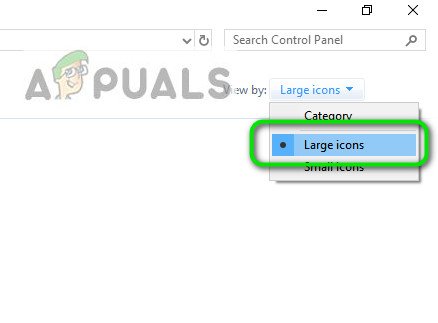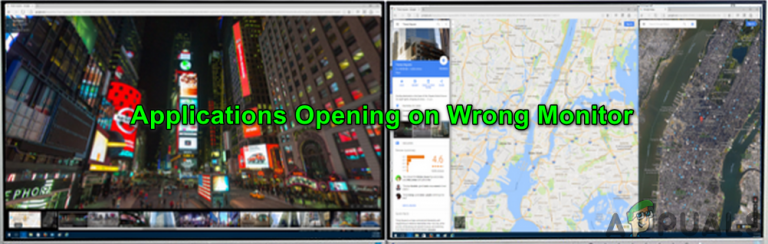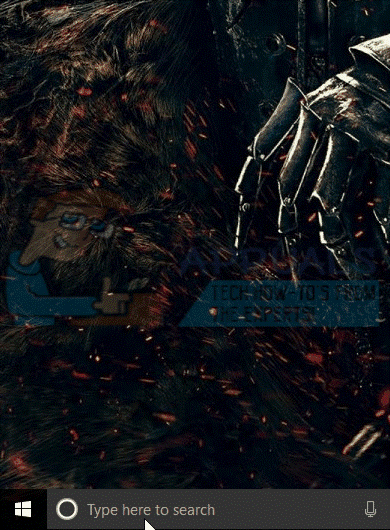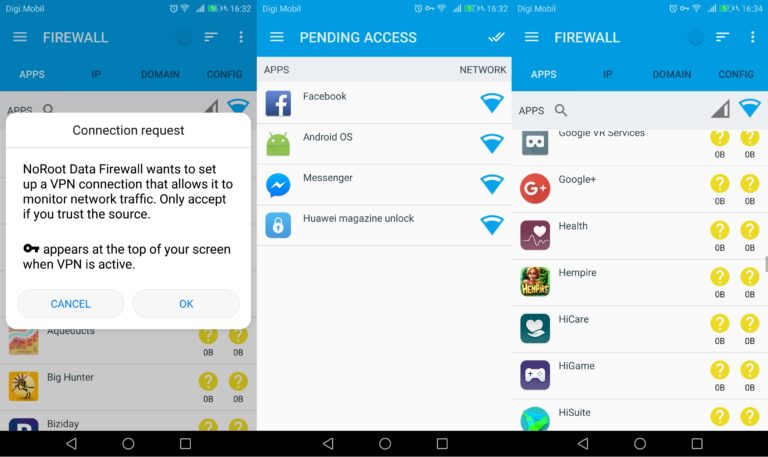Ring-App funktioniert nicht [FIXED]
Das Ringanwendung kann nicht arbeiten aufgrund einer veralteten Version der Anwendung oder beschädigter Cache/Daten der internen Mechanik. Darüber hinaus können auch ISP-Einschränkungen oder eine falsche Konfiguration Ihres Routers (die die Kommunikation mit dem Ring-Gerät oder Ring.com blockiert) den diskutierten Fehler verursachen.
Das Problem tritt auf, wenn der Benutzer die Ring-Anwendung startet und entweder die Anwendung abstürzt oder keine Kamera-Feeds/-Aufzeichnungen anzeigt. Außerdem konnten einige Benutzer keinen Alarm in der Anwendung einrichten. In einigen seltenen Fällen konnte sich der Benutzer nicht bei der Anwendung anmelden oder die Anwendung friert mit einem schwarzen Bildschirm ein.
Das folgendes sind die Arten von Nachrichten, auf die die Benutzer stoßen:
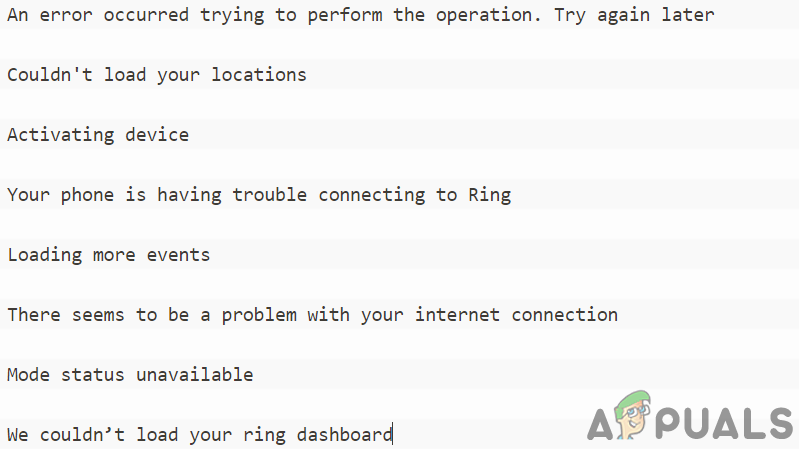
Bevor Sie mit dem Ring zur Fehlerbehebung fortfahren, neu starten Ihre Anwendung (oder verwenden Sie Alle schließen im Menü “Letzte Anwendungen”) und wenn das Problem weiterhin besteht, starten Sie Ihr Telefon und das Ring Gerät ebenfalls neu.
Überprüfen Sie außerdem die Server Status von Ring-Diensten. Sehen Sie nach, ob Sie die richtiges Passwort für die Anwendung (wenn das Passwort kürzlich geändert wurde). Stellen Sie außerdem sicher, dass es keine Interferenz von ein anderes drahtloses Gerät wie WLAN-Drucker. Stellen Sie sicher, dass das Ring Gerät voll aufgeladen. Überprüfen Sie außerdem, ob die Firmware des Ring Gerät ist auf dem neusten Stand. Zur Veranschaulichung führen wir Sie durch die Lösungen für eine Android-Version von Ring.
Lösung 1: Trennen Sie Ihr Telefon von anderen Geräten
Der besprochene Fehler kann auftreten, wenn Störungen von anderen Geräten auftreten oder Ihr Telefon mit anderen Geräten verbunden ist (Samsung Gear verursacht bekanntermaßen das besprochene Problem). In diesem Fall kann das Problem möglicherweise behoben werden, indem Sie Ihr Telefon von anderen Geräten trennen.
- Starte den die Einstellungen Ihres Telefons und tippen Sie auf Bluetooth.
- Jetzt deaktivieren Bluetooth Ihres Telefons, indem Sie den Schalter in die Aus-Position schalten.
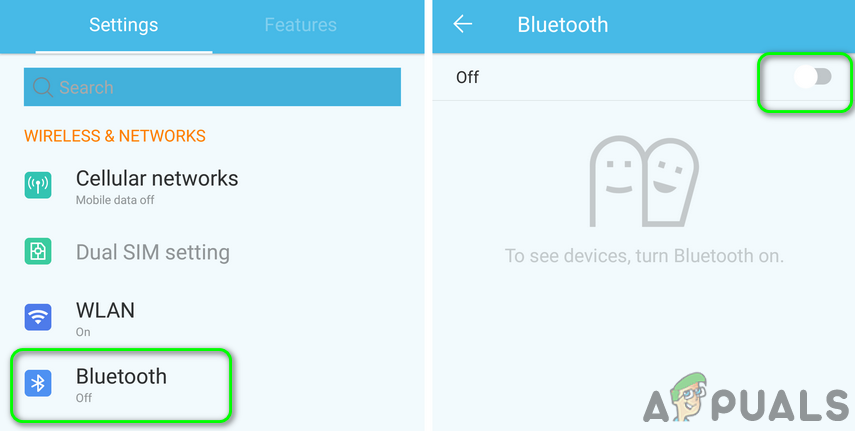
Bluetooth deaktivieren - Dann ausschalten alle Geräte wie eine Smartwatch, einen kabellosen Lautsprecher oder versetzen Sie sie in den Flugzeugmodus.
- Jetzt starten die Ring-Anwendung und prüfen Sie, ob sie einwandfrei funktioniert. Wenn dies der Fall ist, schalten Sie die Geräte nacheinander ein, bis Sie das problematische finden. Lassen Sie das problematische Gerät nach dem Auffinden entweder ausgeschaltet, wenn Sie die Ring-Anwendung verwenden, oder wenden Sie sich an den Support des Geräts oder Ring.
Lösung 2: Aktualisieren Sie die Ring-Anwendung auf den neuesten Build
Die Anwendung von Ring wird regelmäßig aktualisiert, um neue Funktionen hinzuzufügen und bekannte Fehler zu beheben. Der vorliegende Fehler kann jedoch auftreten, wenn Sie eine veraltete Version der Ring-Anwendung verwenden. Aktualisieren Sie in diesem Fall die Ring-Anwendung auf den neuesten Build.
- Starte den Google Play Store und tippen Sie auf das Hamburger-Menü (rechts oben auf dem Bildschirm).
- Wählen Sie dann Meine Apps & Spiele und tippe auf das Eingerichtet Tab.

Meine Apps & Spiele – PlayStore - Tippen Sie nun auf Ring und tippe dann auf das Aktualisieren Taste.

Aktualisieren Sie die Ring-Anwendung - Dann neu starten Ihr Telefon und überprüfen Sie beim Neustart, ob Ring einwandfrei funktioniert.
Lösung 3: Cache und Daten der Ring-Anwendung löschen
Wie viele andere Anwendungen verwendet Ring einen Cache, um die Leistung zu steigern und die Benutzererfahrung zu verbessern. Es können Probleme auftreten, wenn der Cache der Anwendung beschädigt ist oder nicht richtig funktioniert. In diesem Zusammenhang kann das Löschen des Caches und der Daten (möglicherweise müssen Sie sich bei der Anwendung erneut anmelden) der Anwendung das Problem lösen.
- Starte den die Einstellungen Ihres Telefons und öffnen Sie dann Anwendungsmanager oder Apps.
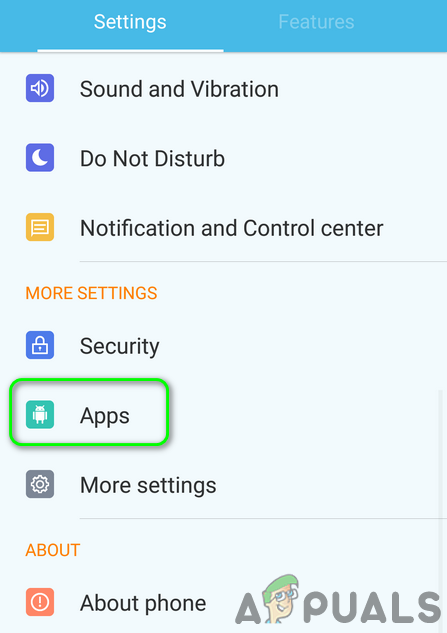
Öffnen Sie Apps in den Einstellungen Ihres Telefons - Wählen Sie nun Ring und tippe dann auf Stopp erzwingen.
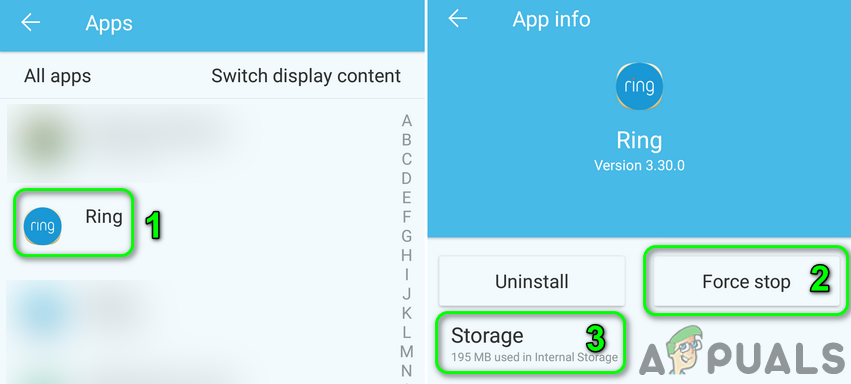
Erzwingen Sie das Stoppen der Ring-Anwendung und öffnen Sie den Speicher - Dann bestätigen um das Stoppen der Ring-Anwendung zu erzwingen und zu öffnen Lager.
- Tippen Sie nun auf Cache leeren und prüfen Sie dann, ob das Problem behoben ist. Wenn nicht, dann wiederholen die Schritte 1 bis 4.
- Tippen Sie nun auf das Daten löschen Knopf und dann bestätigen um die Daten der Anwendung zu löschen.
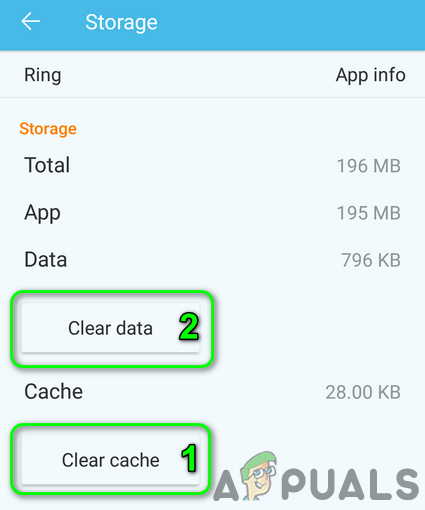
Löschen Sie den Cache und die Daten der Ring-Anwendung - Jetzt neu starten Ihres Telefons und überprüfen Sie beim Neustart, ob die Ring-Anwendung den Fehler behoben hat.
Lösung 4: Deinstallieren Sie widersprüchliche Anwendungen
Im Android-Betriebssystem existieren Anwendungen nebeneinander und teilen sich die Geräteressourcen. Es ist bekannt, dass Konflikte auftreten, wenn eine andere Anwendung den Betrieb der Ring-Anwendung stört (Sie können dies bestätigen, indem Sie das Gerät in den abgesicherten Modus booten).
In diesem Zusammenhang kann das Deinstallieren der widersprüchlichen Anwendungen das Problem lösen. Es ist bekannt, dass die Adguard-Anwendung (Android-Version) das vorliegende Problem für die Ring-Anwendung verursacht. Wenn Sie eine Reinigungsanwendung wie Clean Master verwenden, deaktivieren/deinstallieren Sie sie oder nehmen Sie Ring in den Einstellungen dieser Anwendung aus.
- Starte den die Einstellungen Ihres Telefons und wählen Sie dann Anwendungsmanager oder Anwendungen.
- Tippen Sie nun auf das problematische Anwendung (wie Adguard) und tippen Sie dann auf das Deinstallieren Taste.
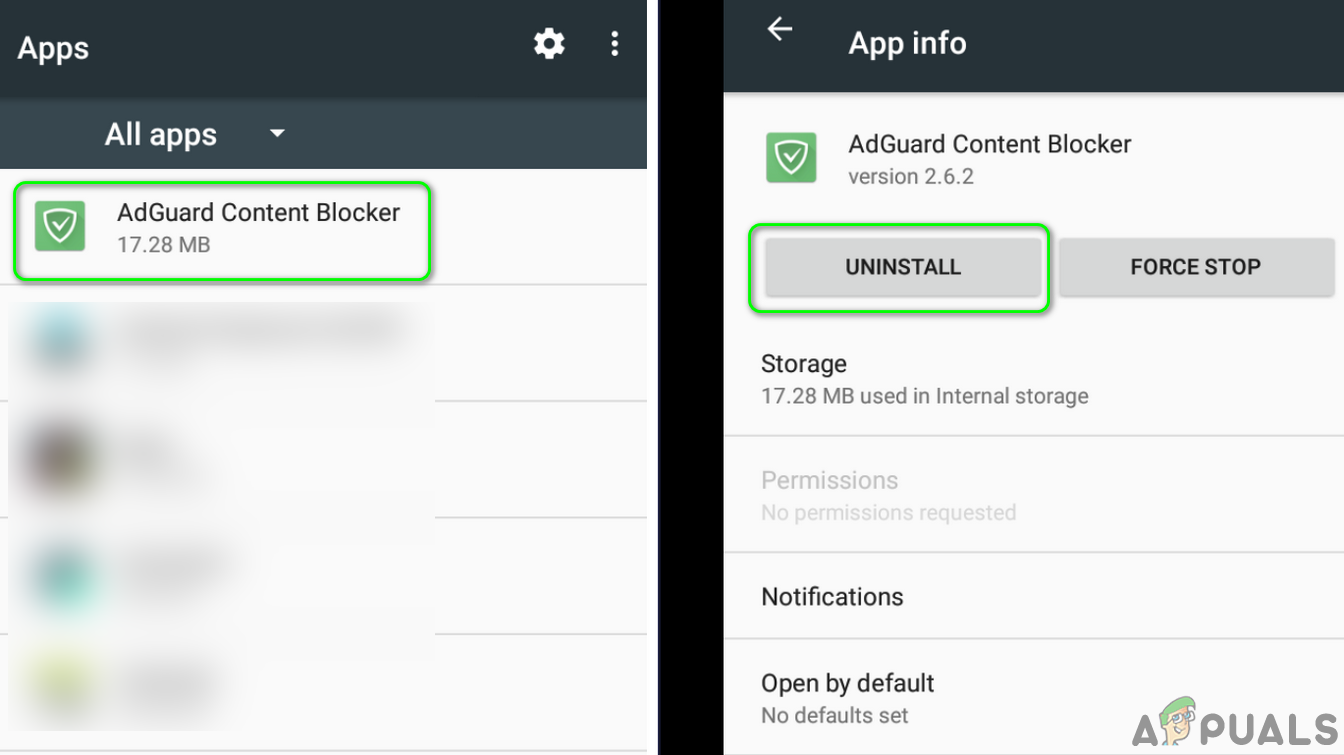
Deinstallieren Sie die Adguard-Anwendung - Dann bestätigen um die Anwendung zu deinstallieren und wiederholen den Prozess für alle problematischen Anwendungen (insbesondere die Anwendungen, die in den Tracking-Betrieb von Ring eingreifen).
- Nachdem Sie die problematischen Anwendungen entfernt haben, neu starten Ihr Telefon und überprüfen Sie dann, ob die Ring-Anwendung ordnungsgemäß funktioniert.
Lösung 5: Deaktivieren Sie das 5-GHz-Band Ihres Routers
Viele moderne Router unterstützen Dual-Bands, dh 2,4-GHz- und 5-GHz-Bänder. Aber die Ring-Anwendung/-Geräte haben eine bekannte Geschichte von Problemen mit den 5-GHz-Bändern. In diesem Fall kann das Problem möglicherweise durch Deaktivieren des 5-GHz-Bands Ihres Routers behoben werden. Zur Verdeutlichung führen wir Sie durch den Prozess für einen Netgear-Router.
- Etwas starten Webbrowser(aber nicht Chrome) und navigieren zur Verwaltungsseite Ihres Routers.
- Dann eingeben Ihren Benutzernamen/Passwort für den Router und öffnen Sie die Einstellungen.
- Jetzt offen Kabellos und deaktivieren das Option von 5GHz indem Sie das Häkchen entfernen. Überprüfen Sie auch, ob die Option 4 GHz aktiviert.
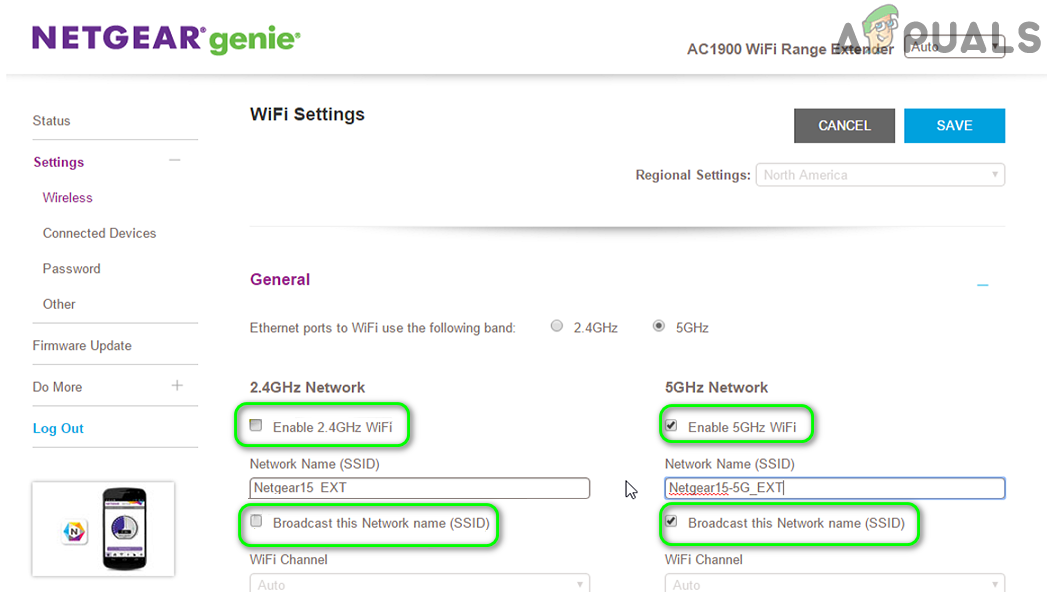
Deaktivieren Sie das 5-GHz-Band in den Einstellungen des Routers - Klicken Sie nun auf die Anwenden Schaltfläche und überprüfen Sie dann, ob die Ring-Anwendung ordnungsgemäß funktioniert.
- Wenn nicht, dann manuell eingestellt den Router-Kanal (zB 11) und dann kehren Sie zu automatisch zurück um zu überprüfen, ob das Problem behoben ist.
Lösung 6: Installieren Sie die Ring-Anwendung erneut
Wenn bisher nichts für Sie funktioniert hat, könnte das vorliegende Problem auf die beschädigte Installation der Ring-Anwendung zurückzuführen sein. In diesem Szenario kann das Problem durch eine Neuinstallation der Anwendung behoben werden.
- Cache leeren und Daten von Ring (wie in Lösung 3 beschrieben) und starten Sie die die Einstellungen Ihres Telefons.
- Dann öffne die Anwendungsmanager und wählen Sie Ring.
- Tippen Sie nun auf das Deinstallieren Knopf und dann bestätigen um die Ring-Anwendung zu deinstallieren.
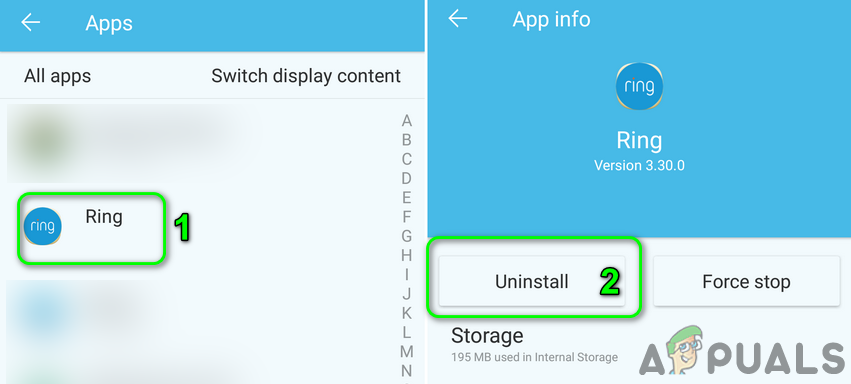
Deinstallieren Sie die Ring-Anwendung - Dann neu starten Ihr Telefon und installieren Sie die Anwendung nach dem Neustart neu, um zu überprüfen, ob das Problem behoben ist.
Lösung 7: Ringbezogenen Verkehr durch den Router zulassen
Moderne Router verfügen über Unmengen der neuesten Funktionen und sogar einige erfahrene Benutzer können Router falsch konfigurieren, was zur Blockierung des Datenverkehrs im Zusammenhang mit Ring führen kann. In diesem Szenario kann das Problem möglicherweise gelöst werden, indem der Ring-bezogene Datenverkehr durch den Router geleitet wird. Möglicherweise müssen Sie aufgrund einer Vielzahl von Routern und deren Herstellern tiefer graben, damit diese Lösung für Sie funktioniert.
Warnung: Gehen Sie auf eigene Gefahr vor, da das Bearbeiten der Router-Einstellungen ein gewisses Maß an Fachwissen erfordert und Sie Ihre Geräte und Daten möglicherweise Bedrohungen wie Viren, Trojanern usw.
- Etwas starten Webbrowser und öffne die Einrichtungsseite Ihres Routers.
- Jetzt eingeben Ihren Benutzernamen und Ihr Passwort für Ihren Router.
- Überprüfen Sie nun, ob es welche gibt die Einstellungen oder Filter vorhanden, die das Problem verursachen. Wenn Sie das verwenden Kreis Anwendung zur Verwaltung der Kindersicherungsfilter, dann deaktivieren jene Filter/Anwendungen und prüfen Sie, ob das Problem behoben ist.
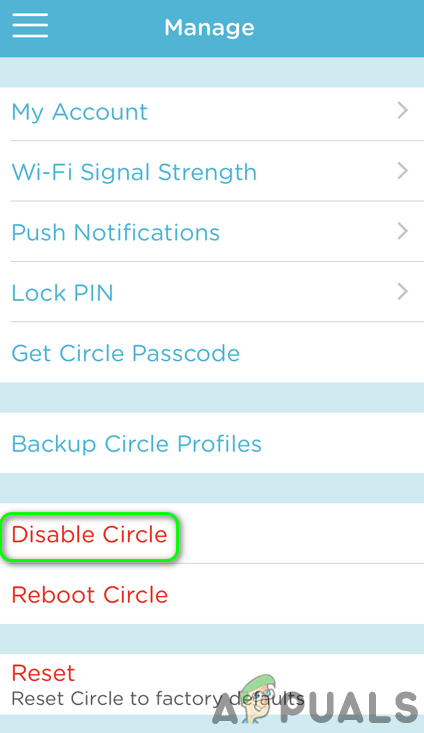
Kreis deaktivieren - Einige Router haben Bedrohungsprävention Einstellungen (wie Synology Router), die den Ring-bezogenen Verkehr blockieren können. Wenn ja, dann deaktivieren die genannte Einstellung und prüfen Sie, ob das Problem behoben ist.
- Einige Router haben eingebaute Firewalls wie Sophos XG. Stellen Sie sicher, dass befreit Ring.com in den Firewall-Einstellungen und prüfen Sie, ob das Problem behoben ist.
Lösung 8: Setzen Sie das Ring-Gerät auf die Werkseinstellungen zurück
Das vorliegende Problem könnte auf die beschädigte Firmware Ihres Ring Geräts zurückzuführen sein. In diesem Fall kann das Zurücksetzen des Geräts auf die Werkseinstellungen das Problem lösen. Der Reset-Vorgang für das Ring Gerät kann von Gerät zu Gerät unterschiedlich sein. Wir führen Sie durch den Vorgang für Ring Video Doorbell 2.
- Abschrauben die untere Schraube der Glocke mit einem Schraubendreher.
- Jetzt Drücken Sie und halt das schwarzer Knopf zum 15 Sekunden.

Drücken Sie am Ring Gerät 15 Sekunden lang die schwarze Reset-Taste - Dann ist die Vorderlicht des Geräts wird Blitz einige Male. Warten eine Minute lang, um den Reset-Vorgang abzuschließen.

Das Ring-Gerät blinkt nach dem Zurücksetzen auf die Werkseinstellungen - Jetzt starten Ring und öffne seine Speisekarte.
- Wählen Sie dann Geräte und tippe auf das Gerätename (Zurücksetzen auf die Standardeinstellungen).
- Tippen Sie nun auf Geräteeinstellungen und tippe dann auf Allgemeine Einstellungen.
- Tippen Sie dann auf Entfernen Sie das Gerät und bestätigen um das Gerät zu entfernen.
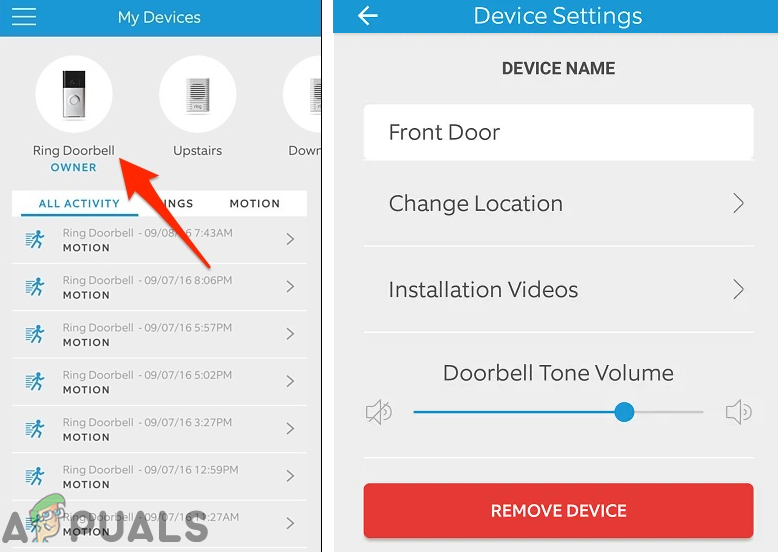
Entfernen Sie das Ring-Gerät aus der Anwendung - Jetzt neu starten dein Handy und dann lege dein Ring Gerät in der Konfigurations-Modus durch Drücken des schwarzen Knopfes.
- Jetzt Paar das Telefon mit dem Ring Gerät und prüfen Sie dann, ob das Problem behoben ist.
Lösung 9: Setzen Sie den Router auf die Werkseinstellungen zurück
Wenn bisher nichts für Sie funktioniert hat, könnte das Problem an der beschädigten Firmware Ihres Routers liegen. In diesem Szenario kann das Zurücksetzen Ihres Routers auf die Werkseinstellungen das Problem lösen. Beachten Sie jedoch, dass nach dem Zurücksetzen des Routers personalisierte Routereinstellungen (Benutzername, Passwort, SSID usw.) verloren gehen.
- Ein Dein Router und dann trennen es von allen Geräten.
- Jetzt ausstecken all die Kabel vom Router, außer dem Stromkabel.
- Verwenden Sie dann einen scharfen Gegenstand wie a Büroklammer zu drücken und halten das Zurücksetzen Taste (auf der Rückseite Ihres Routers) für sieben Sekunden. Einige Modelle sind mit zwei Reset-Tasten ausgestattet, stellen Sie also sicher, dass Sie die richtige Taste drücken.

Netgear-Router zurücksetzen - Dann Veröffentlichung Drücken Sie die Reset-Taste und warten Sie, bis der Router neu starten (Power-LED leuchtet grün).
- Jetzt verbinden der Router zum Internet und überprüfen Sie dann, ob die Ring-Anwendung ordnungsgemäß funktioniert.
Lösung 10: Versuchen Sie es mit einem anderen Netzwerk
ISPs wenden verschiedene Techniken und Methoden an, um den Webverkehr zu verwalten und seine Benutzer zu schützen. Der vorliegende Fehler kann auftreten, wenn Ihr ISP den Zugriff auf Ressourcen einschränkt, die für den Betrieb der Ring-Anwendung/des Ring-Geräts erforderlich sind. Um jegliche ISP-Interferenzen auszuschließen, empfiehlt es sich, ein anderes Netzwerk auszuprobieren. Möglicherweise müssen Sie das Netzwerk sowohl für Ihr Telefon als auch für das Ring Gerät ändern.
- Trennen Ihr Telefon aus dem aktuellen Netzwerk (wenn Sie ein Wi-Fi verwenden, versuchen Sie, mobile Daten zu verwenden, und wenn das Problem im Mobilfunknetz liegt, versuchen Sie es mit einem Wi-Fi-Netzwerk). Sie können auch versuchen, a VPN Verbindung auf Ihrem Telefon.
- Überprüfen Sie dann, ob das Problem behoben ist.
- Wenn nicht, verbinden Sie die Gerät klingeln zu ein anderes Netzwerk (anders als das auf Ihrem Telefon verwendete Internet) und hoffentlich ist das Problem behoben. Wenn die Ring-Anwendung und das Gerät in verschiedenen Netzwerken einwandfrei funktionieren, müssen Sie Ihren WLAN-Router möglicherweise in das Brückenmodus.
Wenn nichts für Sie funktioniert hat, verwenden Sie a Webbrowser um sich bei Ring.com anzumelden und Ihre Ring-Geräte zu verwalten/anzuzeigen. Außerdem gibt es einige alternative Anwendungen Rapid Ring, Live Home und Chime Pro, die zum Verwalten/Anzeigen der Ring-Geräte verwendet werden können. Sie können auch eine try Anwendung auf eine andere Plattform (zB wenn Sie das Problem unter Android haben, dann versuchen Sie es mit der iPhone- oder Windows-Version von Ring).